如何在 Windows 中修复“媒体被写保护”
已发表: 2021-05-20写保护是一项旨在防止用户意外删除或更改磁盘或其他存储设备上的数据的功能。 不幸的是,有时 Windows 拒绝使用驱动器,因为它在不应该的情况下将其检测为写保护。
好消息是 Windows 中的“Media is Write Protected”错误有多种修复方法。 让我们看一下,从最明显的修复开始。

检查您的媒体是否有写保护开关
如果您在格式化或写入 USB 闪存驱动器、SD 卡或类似的外部存储设备时遇到问题,请检查写保护开关。 这是一个可以打开和关闭的物理滑动开关,如上图所示。
如果它被意外推到写保护位置,您将无法格式化或写入驱动器,直到您将其切换回。 在切换开关之前,请务必先弹出驱动器!

从文件和文件夹中删除写保护
如果您的问题是特定文件而不是整个磁盘的写保护,则很容易修复:
- 打开文件资源管理器。
- 导航到受写保护的文件和/或文件夹。
- 选择文件和/或文件夹。
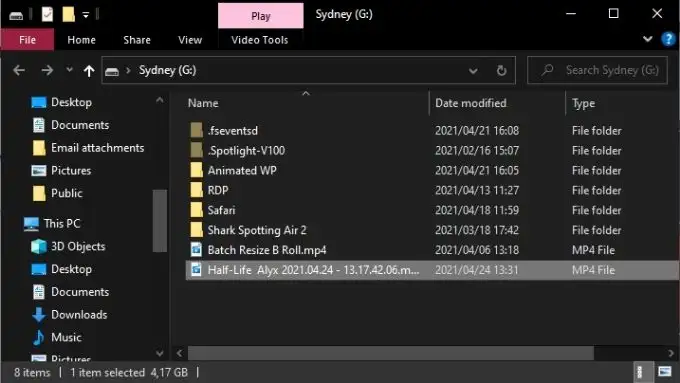
- 右键单击您的选择并选择Properties 。
- 在常规选项卡下,确保未选中标记为只读的框。
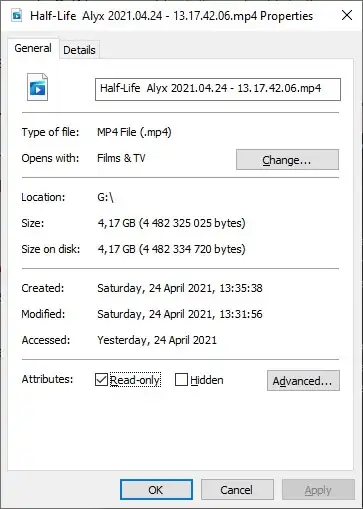
- 选择应用,然后选择确定。
如果您选择了包含其他文件和文件夹的文件夹,系统将要求您确认属性更改也应应用于主文件夹中的所有文件和文件夹。
运行磁盘扫描
在开始弄乱操作系统的内容之前,要做的一件好事是对有问题的驱动器进行物理扫描。 如果磁盘损坏或损坏,可能会导致写保护错误。
在 Windows 中运行全盘扫描:
- 打开文件资源管理器。
- 右键单击要扫描的驱动器,然后选择Properties 。
- 转到工具选项卡。
- 选择检查。
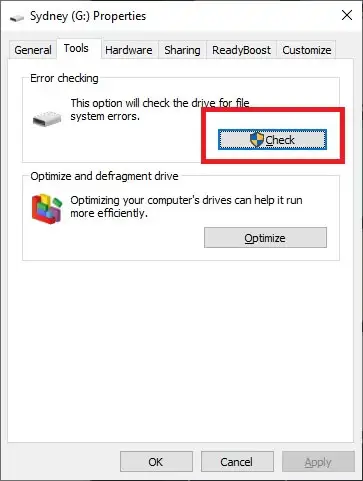
- 选择扫描和修复驱动器。
如果扫描检测到并修复了驱动器上的任何问题,请尝试再次使用该驱动器。
运行完整的恶意软件扫描
某些恶意软件可能会写保护驱动器以防止它们自己被删除。 这不是您收到写保护错误的最可能原因,但由于恶意软件扫描快速且易于执行,因此无论如何都值得执行一次。
如果从系统或磁盘中删除恶意软件不能解决问题,请按照下面提到的步骤使驱动器恢复正常。
检查系统文件是否损坏
尝试使驱动器再次可写时,最后一项基本准备工作是运行系统文件检查器 (SFC)。 这会将您所有的关键系统文件与黄金标准原件进行比较。 如果任何文件已被更改或损坏,将下载并安装原始的新版本。
查看使用这些命令提示符命令来修复或修复损坏的文件以获取有关如何使用 SFC 的说明。
使用高级格式化工具
如果您只想格式化驱动器,但被写保护阻止,那么答案可能是使用更强大的格式化实用程序。 许多用户发誓要使用 HP USB 格式化工具来欺负受保护的外部磁盘进行合作。
它也是少数可让您将大型磁盘格式化为 FAT32 格式的实用程序之一,这是不时需要的。 请记住,您需要以管理员权限运行此应用程序才能运行。 据报道,结果好坏参半,但以下解决方案稍微复杂一些,因此,如果您想先尝试使用格式化实用程序应用程序,这是一种选择。
使用 DiskPart 删除写保护
DiskPart 是 Windows 中功能强大的命令行实用程序,可以从整个磁盘或特定分区中删除属性。
- 首先,插入写保护的 USB 驱动器(如果适用)。
- 打开开始菜单并键入diskpart 。
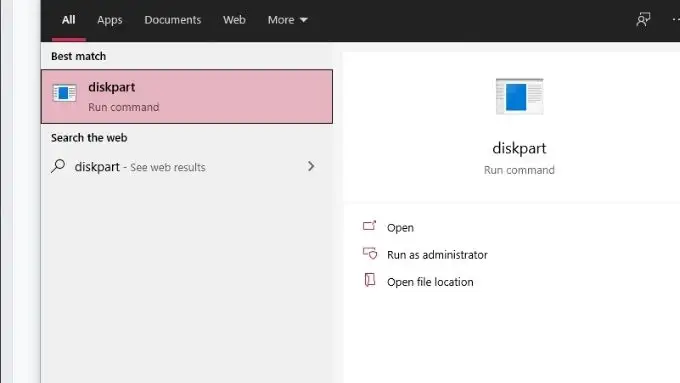
- 从结果中选择diskpart run 命令。
- 如果系统要求您提供管理员权限,请说yes 。
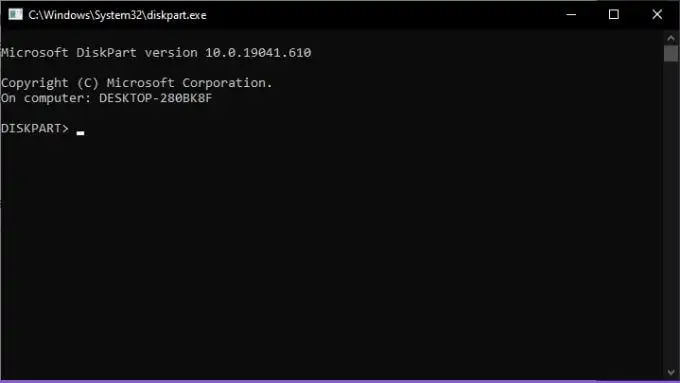
- 在 DiskPart 的命令行中,键入list disk并按Enter 。
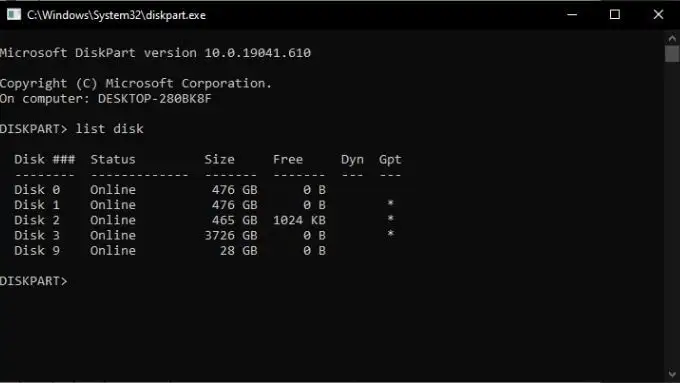
- 在驱动器列表中查找您的 USB 磁盘,记下它的磁盘号。 你很快就会需要它!
- 现在,键入select disk # ,但将 # 替换为正确的磁盘号。 然后按Enter 。
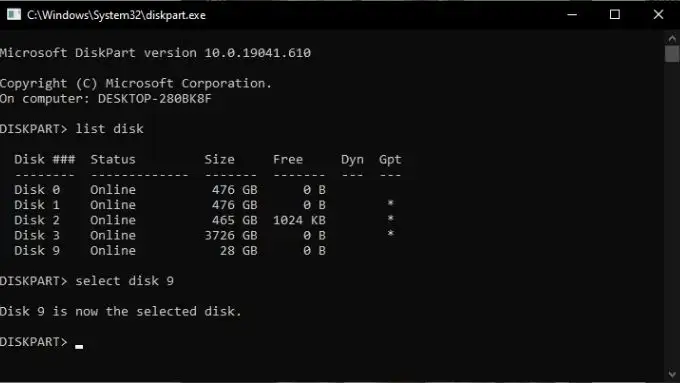
- 键入属性磁盘清除只读,然后按Enter键。
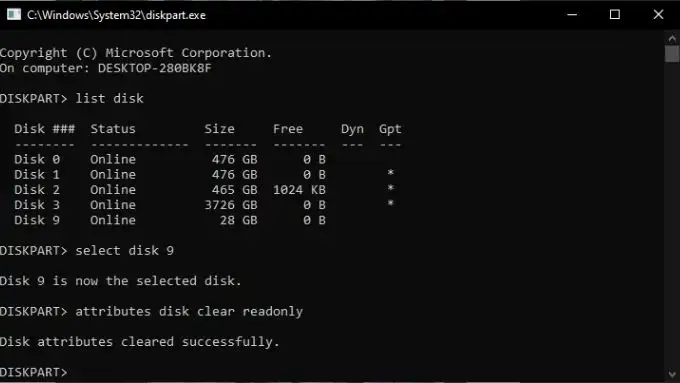
- 收到确认消息后,键入Exit并按Enter 。
使用 Regedit 删除写保护
有时,驱动器被标记为写保护,您会收到“Media is Write Protected”错误,因为 Windows 注册表中的相应值不正确。 如果可能,请避免在注册表中乱搞。 如果这是您最后的手段,请考虑备份您的注册表,以防出现问题。

话虽如此,以下是如何从 Windows 中的 USB 驱动器中删除写保护:
- 将要修改的驱动器插入 USB 端口。
- 打开开始菜单并键入注册表编辑器。
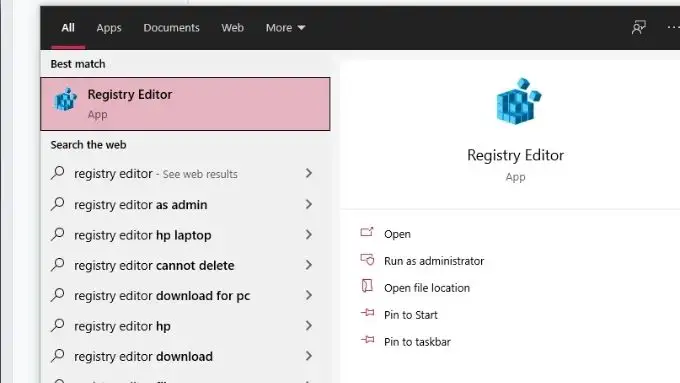
- 从结果中选择注册表编辑器。
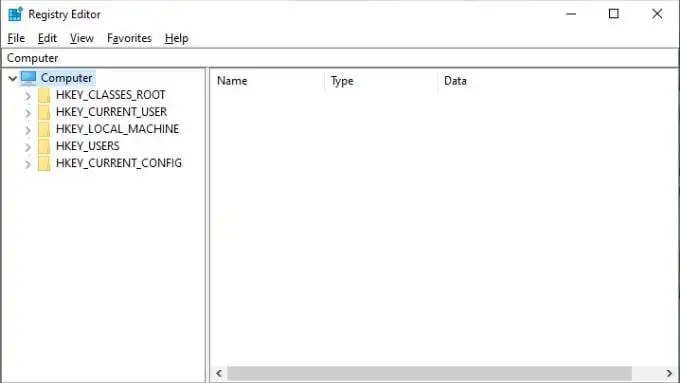
- 在注册表编辑器中,导航到HKEY_LOCAL_MACHINE > SYSTEM > CurrentControlSet > Control > StorageDevicePolicies。
- 双击WriteProtect 。 这将打开编辑 DWORD窗口。
- 查找数值数据框,然后输入0作为新值。
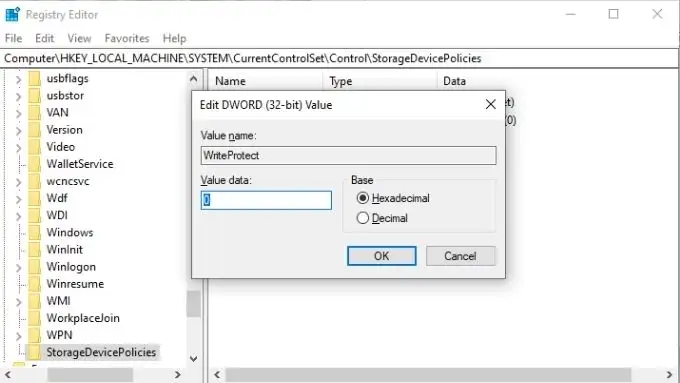
- 选择确定并关闭注册表编辑器。
- 重新启动计算机并再次检查磁盘。
如果没有要更改的 StorageDevicePolicies 值怎么办?
创建 StorageDevicePolicies
如果您很不幸没有更改正确的注册表值,那么您将不得不自己进行更改。 别担心,你有这个。
- 如上所述打开注册表编辑器。
- 导航到HKEY_LOCAL_MACHINE > SYSTEM > CurrentControlSet > Control 。
- 右键单击右侧窗格的空白区域并选择New > Key 。
- 将新密钥命名为StorageDevicePolicies ,然后按Enter确认。
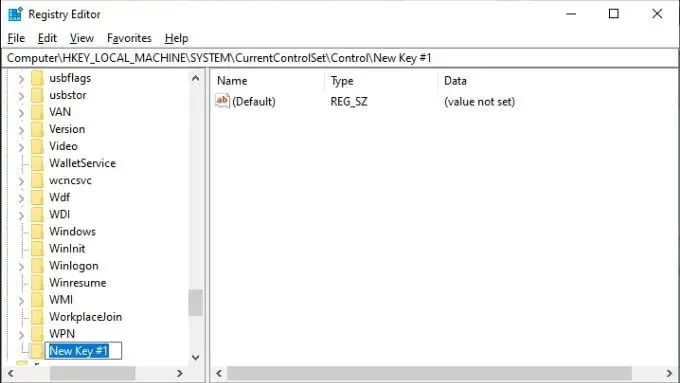
- 选择StorageDevicePolicies 。
- 再次,右键单击右侧窗格的空白区域并选择New > DWORD(32-bit) Value 。
- 将新的 DWORD 值命名为WriteProtect ,然后按Enter确认。
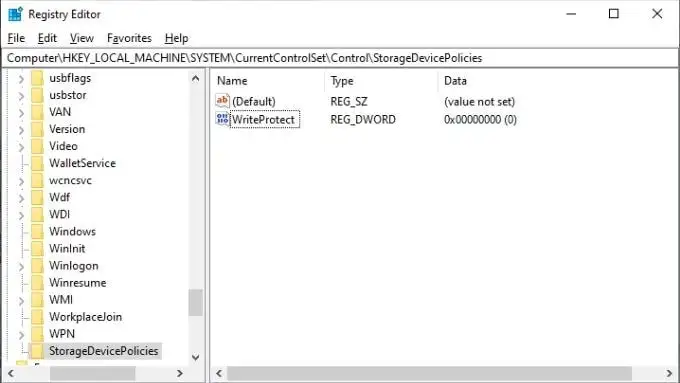
- 双击WriteProtect 。 这将打开编辑 DWORD窗口。
- 查找数值数据框,然后输入0作为新值。
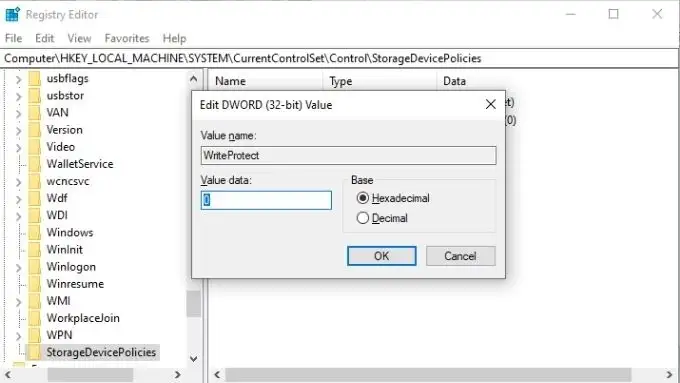
- 选择确定并关闭注册表编辑器。
- 重新启动计算机并再次检查磁盘。
呸! 希望这最后的手段能为您解决 Windows 中的“媒体被写保护”问题!
